Abrir una aplicación de Windows
Abrir una aplicación de Windows es tan fácil como abrir una aplicación Mac. A continuación, se detallan las distintas formas para abrir aplicaciones de Windows:
- A través de la carpeta Aplicaciones de Windows en el Dock
- A través del menú Inicio de Windows
- A través del Finder de macOS
- A través del Dock
- A través de una búsqueda en Spotlight
Carpeta Aplicaciones de Windows
Esta carpeta está disponible en el Dock de macOS y contiene todas sus aplicaciones de Windows. A medida que instale nuevas aplicaciones, se añadirán a esta carpeta de forma automática.
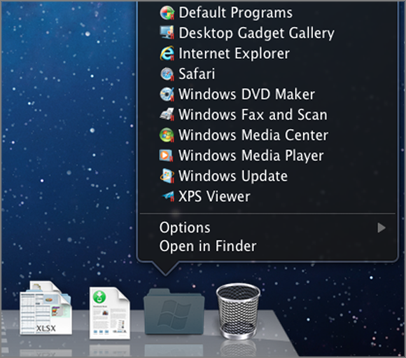
Para abrir una aplicación de Windows usando la carpeta Aplicaciones de Windows:
- Haga clic en la carpeta y seleccione una aplicación.
Para añadir la carpeta Aplicaciones de Windows al Dock:
-
Realice una de las siguientes acciones:
- Haga clic en el icono de Parallels Desktop en la barra de menús y seleccione Configurar .
- Si en la parte superior de la pantalla puede ver la barra de menús de Parallels Desktop, seleccione Acciones > Configurar .
- Haga clic en Opciones y a continuación haga clic en Aplicaciones .
- Compruebe que la opción Compartir aplicaciones Windows con Mac está seleccionada y a continuación seleccione Mostrar carpeta de aplicaciones Windows en el Dock .
Menú Inicio de Windows
Para abrir una aplicación de Windows a través del menú Inicio:
-
Realice una de las siguientes acciones:
-
Haga clic en el icono de Parallels Desktop en la barra de menús y seleccione
Menú Inicio de Windows
.
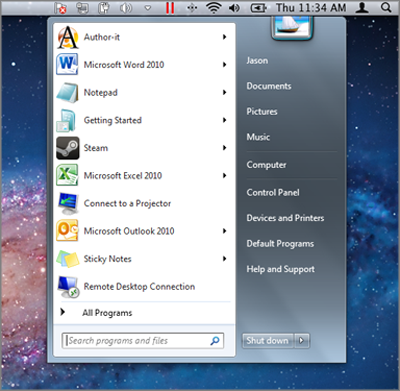
-
Si Windows se encuentra en modo de pantalla completa o ventana, abra el menú Inicio tal y como lo haría habitualmente.
Nota: También puede hacer Control-clic o hacer clic con el botón derecho en el icono de Parallels Desktop.
-
Haga clic en el icono de Parallels Desktop en la barra de menús y seleccione
Menú Inicio de Windows
.
- Haga clic en la aplicación que quiera utilizar.
Icono de la aplicación en el Dock
Al abrir una aplicación de Windows, su icono aparece en la parte inferior de la pantalla en el Dock de macOS. Por defecto, al cerrar la aplicación, el icono dejará de mostrarse en el Dock. El hecho de disponer del icono de una aplicación en el Dock proporciona una forma fácil para abrir esta siempre que lo desee.
Para mantener el icono de una aplicación de Windows en el Dock, realice una de las siguientes acciones:
- Haga clic con el botón derecho del ratón en el icono de la aplicación de Windows en el Dock y seleccione Mantener en el Dock en el menú contextual.
- Arrastre el icono de la aplicación del Finder al Dock.
Ahora puede abrir la aplicación de nuevo siempre que lo desee haciendo clic en el icono presente en el Dock.
Spotlight
Puede buscar y abrir aplicaciones de Windows usando Spotlight:
- Haga clic en el icono de Spotlight presente en la esquina superior derecha de su pantalla o presione la barra Comando (cmd) y espacio en su teclado. A continuación, teclee el nombre de la aplicación y selecciónelo en la lista.
|
|
 Contacto
Contacto
|